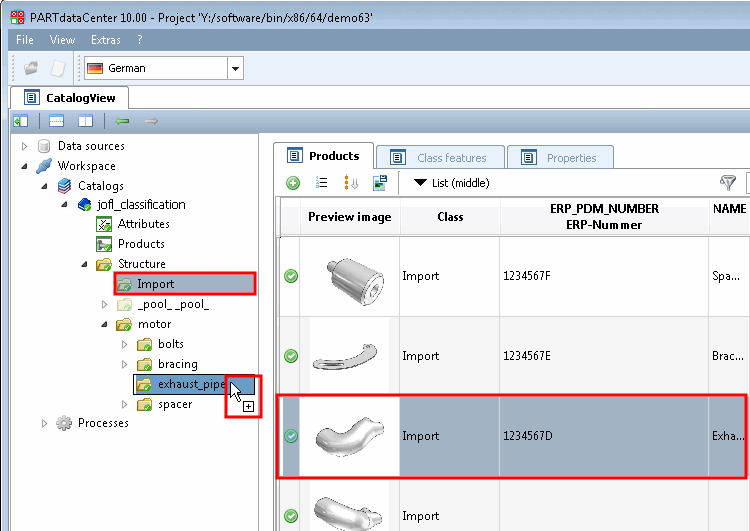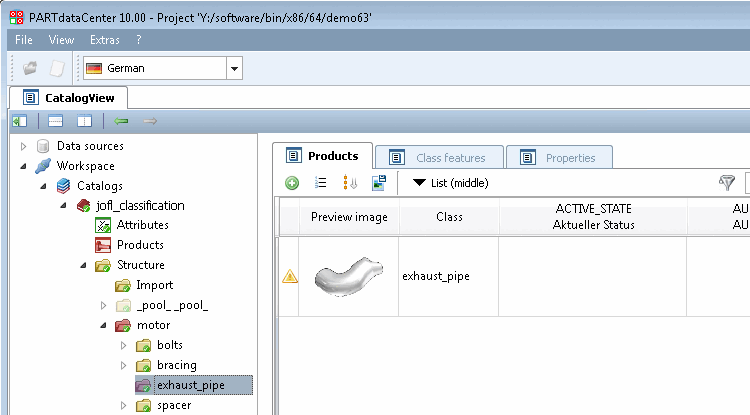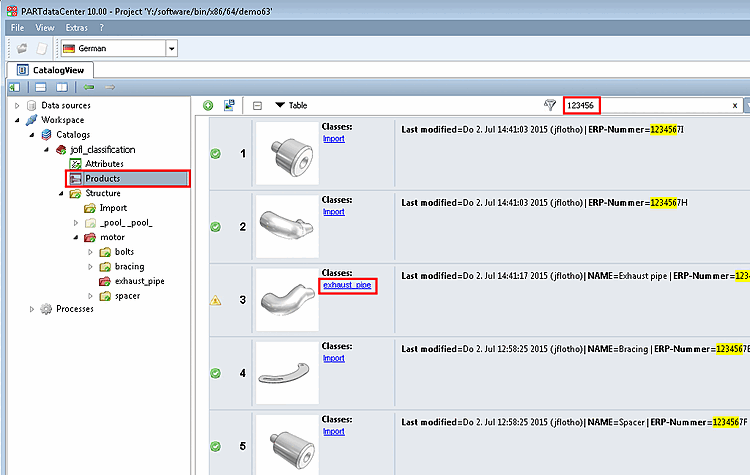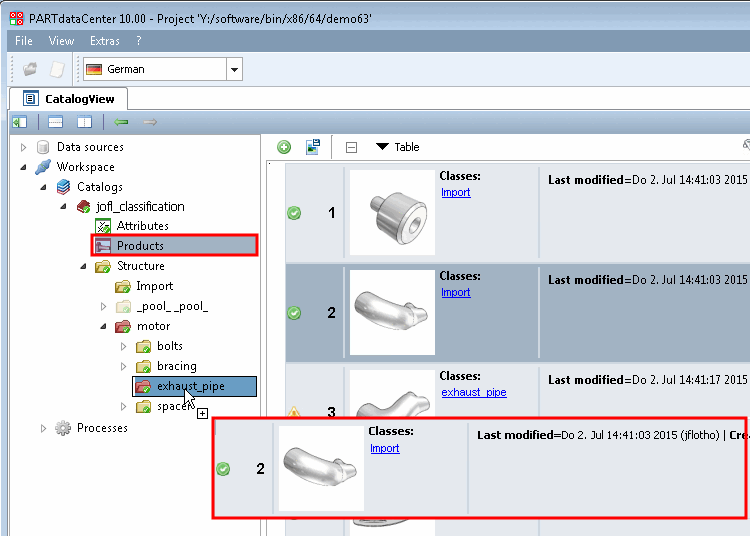È possibile spostare i prodotti con il drag & drop, sia all'interno di qualsiasi classe della struttura ad albero, sia dalla visualizzazione dei prodotti [Products] a una classe della struttura ad albero.
Sezione 1.3.6.3.1, “ Importazione da CAD ”Nell'esempio seguente, i prodotti sono stati importati in precedenza nella classe "Import2" (vedere ) e ora devono essere spostati nelle classi appropriate sotto la classe "Motore".
Selezionare la classe desiderata nella struttura ad albero. In questo esempio, si tratta di "Import2".
-> I prodotti di questa classe sono ora visualizzati a destra nella pagina della scheda Prodotti [Products].
Trascinare il prodotto desiderato (selezionare più volte con il tasto Ctrl) nella classe "Tubo di scarico" tenendo premuto il tasto del mouse.
![[Nota]](https://webapi.partcommunity.com/service/help/latest/pages/it/ecatalogsolutions/doc/images/note.png)
Nota Se un prodotto spostato non è visibile nella classe di destinazione, verificare se esistono caratteristiche di classe per la classe di destinazione. Sezione 1.3.6.2, “ Creare le caratteristiche della classe ” Vedere .
È possibile spostare i prodotti dalla vista Prodotti [Products] a determinate classi nella vista Struttura [Structure] con la stessa facilità con cui è possibile spostarli all'interno della vista Struttura [Structure].
Si consiglia di utilizzare la funzione di ricerca per filtrare in anticipo. Il termine di ricerca è evidenziato in giallo per i prodotti trovati.
-> Il prodotto che è già stato spostato è Il simbolo di modifica
 . Gli altri prodotti sono
continuare a essere contrassegnati con il segno di spunta verde
. Gli altri prodotti sono
continuare a essere contrassegnati con il segno di spunta verde  .
.-> Facendo clic sul link della classe, è possibile passare in qualsiasi momento alla classe in cui si trova il prodotto.
Selezionare il prodotto desiderato (selezionare più volte tenendo premuto il tasto Ctrl).
Ora spostate un secondo "tubo di scarico" dalla vista prodotto utilizzando il drag & drop.